win10怎么打开设备管理器?
作者:佚名 来源:雨林木风 2019-04-25 14:47:26
win10怎么打开设备管理器?设备管理器属于win10系统的管理工具之一,管理着计算机上的硬件驱动,如果说,我们需要卸载win10系统上的某个驱动,通过设备管理器进行卸载是必要的,那么,应该怎么打开设备管理器呢?让笔者来分享一下有效良策!(Ghost win10系统通用)
方法一、从系统信息面板中打开设备管理器
1、右键桌面上“此电脑/我的电脑”图标,进入属性界面;
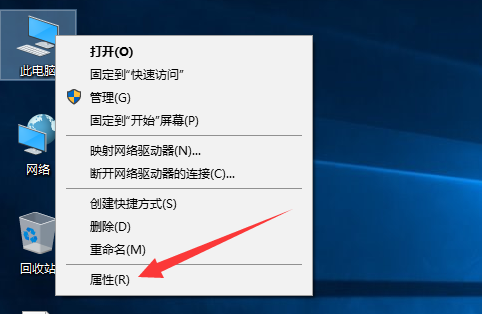
2、接下来,我们可以在该界面的左上角找到“设备管理器”一项;
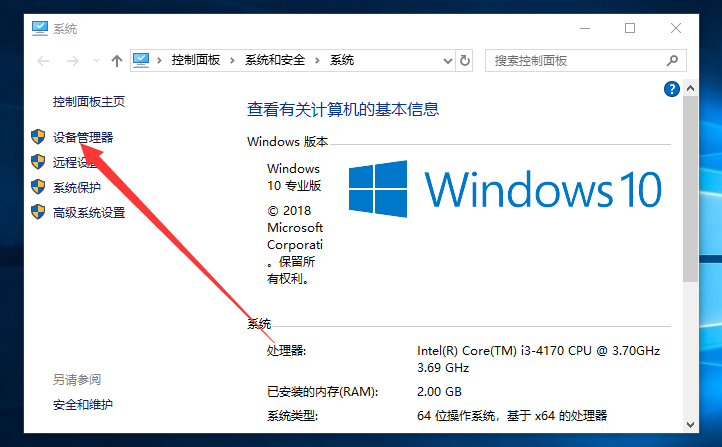
3、在该选项上方点击鼠标左键,即可成功打开设备管理器。
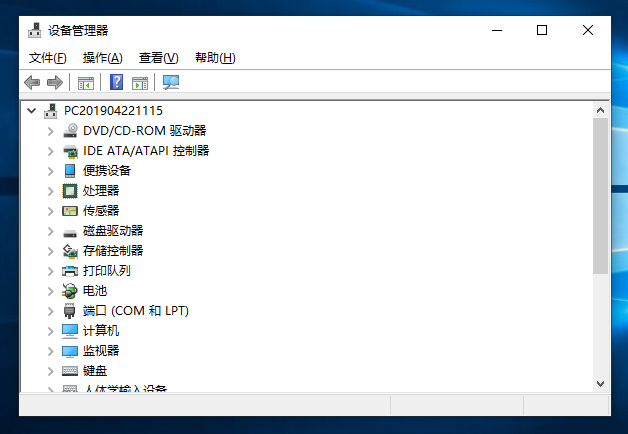
方法二、从开始右键菜单中打开设备管理器
1、在任务栏Windows图标的位置点一下右键;
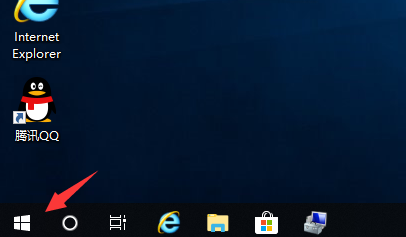
2、接下里,即可在菜单列表中找到“设备管理器”项目;
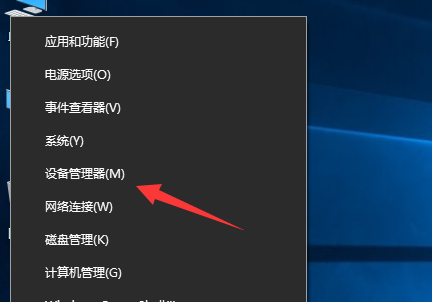
3、点击鼠标左键跳转即可打开设备管理器。
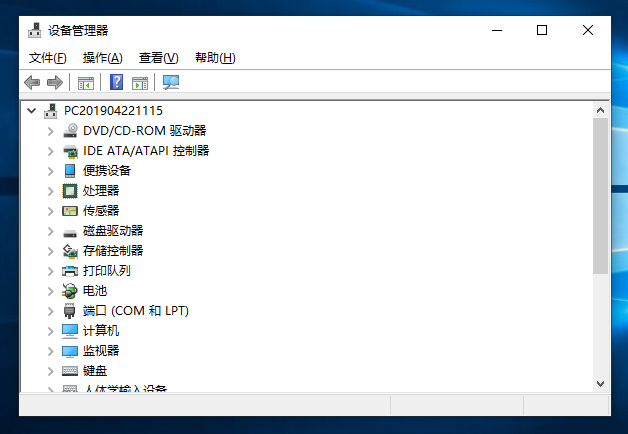
方法三、从开始菜单打开设备管理器
1、在Windows图标上方点一下鼠标左键,展开win10系统的开始菜单;
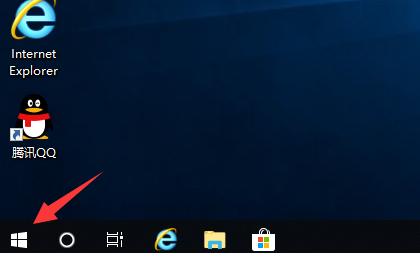
2、接下来,使用鼠标滚轮滑动菜单中的滚动条,找到“Windows 管理工具”目录,并将其展开;
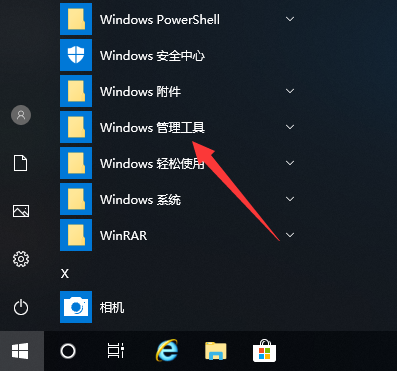
3、在该目录下找到“计算机管理”工具,点击打开;
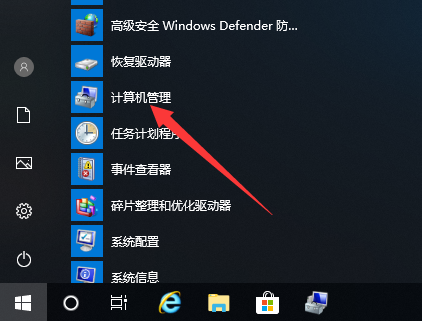
4、最后,在计算机管理的左侧目录中找到“设备管理器”即可成功打开。
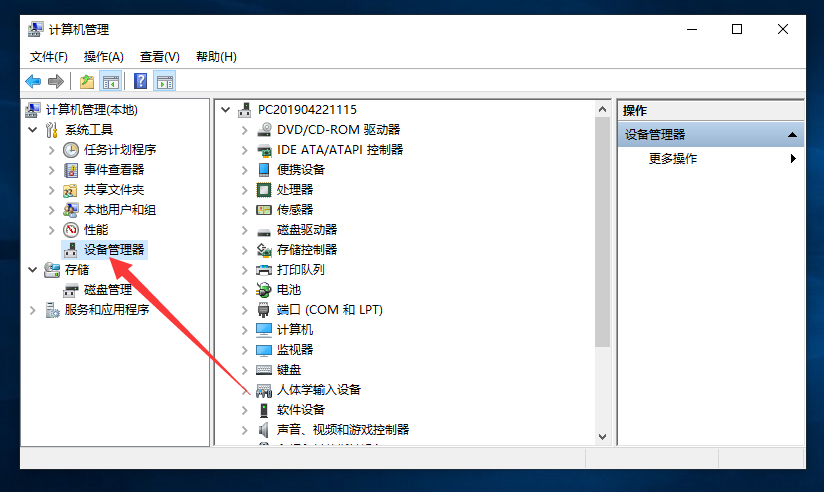
那么,以上所分享的三种方案均可快速打开设备管理器,
- 上一篇:360软件管家怎么卸载?
- 下一篇:Win10系统电脑需要管理员权限怎么办?
相关阅读
- 热门手游
- 最新手游
- 本类周排行
- 本类总排行

























